አዲስ አታሚ ወይም ኮምፒተር ሲኖርዎት ወይም በጓደኛ አታሚ ላይ ለማተም ሲፈልጉ ኮምፒተርዎን እንዴት አታሚ ማከል እንደሚችሉ ማወቅ ጠቃሚ ነው። እነዚህ እርምጃዎች እንዴት እንደሆኑ ያስተምሩዎታል።
ደረጃ
ዘዴ 1 ከ 5 - የዩኤስቢ መንገድ

ደረጃ 1. መጀመሪያ የዩኤስቢውን መንገድ ይሞክሩ።
አዲስ ኮምፒተሮች ፣ ማክ ወይም ፒሲ ፣ ለደርዘን አታሚዎች ሶፍትዌር እና ነጂዎች ይዘው ይመጣሉ። አታሚውን በዩኤስቢ ገመድ ሲያገናኙ ኮምፒተርዎ ለመሣሪያው ሾፌሮችን በራስ -ሰር ይጭናል። ይህ አታሚ ለማከል ቀላሉ እና ፈጣኑ መንገድ ነው።

ደረጃ 2. አታሚዎን ያዋቅሩ።
አታሚውን ከኮምፒዩተር ጋር ከማገናኘትዎ በፊት አታሚው ዝግጁ መሆኑን ያረጋግጡ። አታሚውን ወደ የኃይል ምንጭ ይሰኩት። አስፈላጊ ከሆነ አዲስ የቀለም ካርቶን ፣ ቶነር እና ወረቀት ይጫኑ።

ደረጃ 3. አታሚዎን ያገናኙ።
ኮምፒተርን ከአታሚው ጋር ለማገናኘት የዩኤስቢ አታሚ ገመድ መጠቀም አለብዎት። በአታሚዎ ላይ የአታሚውን ገመድ ወደብ ያግኙ። ምንም እንኳን አንዳንድ ሞዴሎች ከፊት በኩል ወደቦች ቢኖራቸውም ብዙውን ጊዜ በአታሚው ጀርባ ላይ ሊያገ canቸው ይችላሉ። አነስተኛውን አራት ማእዘን አያያዥ በአታሚው ላይ ወደቡ ላይ ይሰኩ። ሌላው የኬብሉ ጫፍ መደበኛ የዩኤስቢ አያያዥ አለው። መጨረሻውን በኮምፒተርዎ ላይ ወደ ዩኤስቢ ወደብ ያስገቡ።
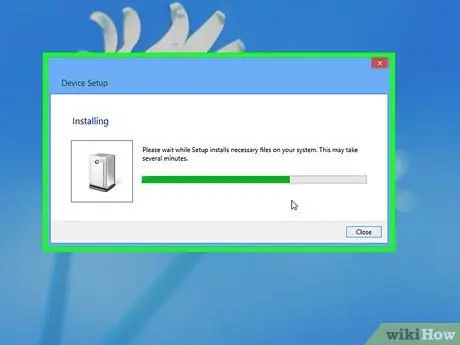
ደረጃ 4. ኮምፒተርዎ ትክክለኛውን የአታሚ ሾፌር ሲጭን ይጠብቁ።
ኮምፒተርዎ ትክክለኛዎቹን ነጂዎች ማግኘት እና መጫን ከቻለ በራስ -ሰር ያደርገዋል።
- በማክ ላይ ሶፍትዌሩን ማውረድ እና መጫን መፈለግዎን ወይም አለመሆኑን እንዲያረጋግጡ የሚጠይቅ የመገናኛ ሳጥን ይመጣል። የመጫን ሂደቱን ለመጀመር ጫን የሚለውን ጠቅ ያድርጉ።
- በዊንዶውስ ኮምፒተር ላይ የመጫኛ ሁኔታን የሚያመለክት ብቅ-ባይ ይታያል። መጫኑ ሲጠናቀቅ ሌላ ብቅ-ባይ ብቅ ይላል። ከተጠየቁ “ቀጣይ” ወይም “ዝጋ” ን ጠቅ ያድርጉ።
ዘዴ 2 ከ 5 - ማክ ኦኤስ ኤክስ v.10.8 (የተራራ አንበሳ) እና 10.7 (አንበሳ)

ደረጃ 1. አታሚዎን ያዋቅሩ።
የአታሚ ሶፍትዌርዎን ከማገናኘትዎ በፊት አታሚው ዝግጁ መሆኑን ያረጋግጡ። አታሚውን ወደ የኃይል ምንጭ ይሰኩት። አስፈላጊ ከሆነ አዲስ የቀለም ካርቶን ፣ ቶነር እና ወረቀት ይጫኑ። አታሚዎ ከኮምፒዩተር ጋር መገናኘቱን ያረጋግጡ።
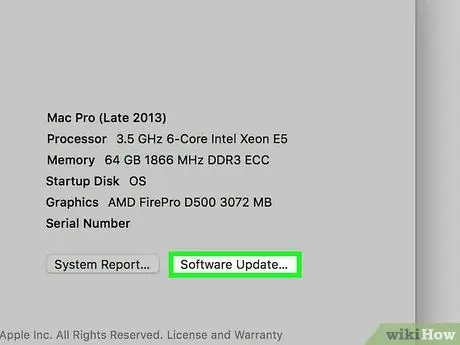
ደረጃ 2. የሶፍትዌር ዝመናን (የተራራ አንበሳ) ያሂዱ።
የሶፍትዌር ዝመና አዲስ የአታሚ ሶፍትዌርን ጨምሮ የቅርብ ጊዜውን የ OS ዝመናዎችን ይፈልጋል። አታሚውን ከማከልዎ በፊት ሶፍትዌሩን ማዘመን ለኮምፒዩተርዎ ትክክለኛውን ሶፍትዌር ማግኘት ቀላል ያደርገዋል።
- የአፕል ምናሌውን ይክፈቱ እና የሶፍትዌር ዝመናን ይምረጡ። አስፈላጊ ከሆነ የእርስዎን መግቢያ እና የይለፍ ቃል ያስገቡ።
- የመተግበሪያ መደብር ይከፈታል። የሚገኙ ዝመናዎች ዝርዝር ይታያል። ማንኛውም የ OS X ዝመናዎች በዝርዝሩ አናት ላይ ይታያሉ።
- ሁሉንም ዝመናዎች ለማውረድ ወይም የመረጡትን ዝማኔ ለመምረጥ ሁሉንም አዘምን የሚለውን ጠቅ ያድርጉ።
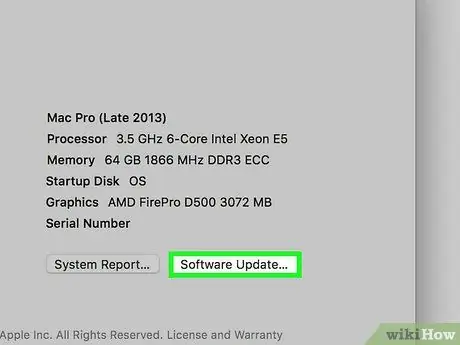
ደረጃ 3. የሶፍትዌር ዝመናን (አንበሳ) ያሂዱ።
በአንበሳ ውስጥ ሶፍትዌርን ማዘመን ቀላል ነው። ከአፕል ምናሌው የሶፍትዌር ዝመናን ይምረጡ። የሶፍትዌር ማዘመኛ መስኮት ይከፈታል። ሊጭኗቸው የሚፈልጓቸውን ነገሮች ይምረጡ። ጫን የሚለውን ጠቅ ያድርጉ።
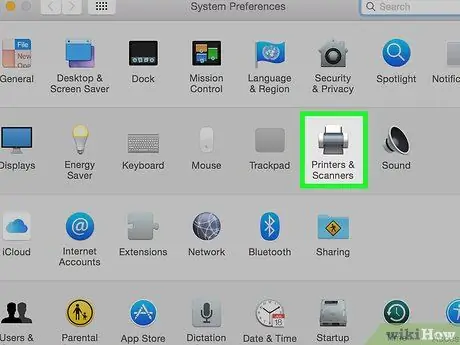
ደረጃ 4. አታሚ በእጅ ያክሉ።
በዚህ ደረጃ ፣ የአታሚውን ሾፌር እራስዎ ይጭናሉ። እነዚህን ደረጃዎች ይከተሉ
- ከአፕል ምናሌው ውስጥ የስርዓት ምርጫዎችን ጠቅ ያድርጉ።
- እይታን ይምረጡ ፣ ከዚያ ያትሙ እና ይቃኙ። እንዲያደርጉ ከተጠየቁ ፣ መግቢያዎን እና የይለፍ ቃልዎን ያስገቡ።
- የ + አዝራሩን ጠቅ ያድርጉ እና ይያዙ (የመደመር ምልክት)። ከሚታየው ምናሌ ውስጥ ሌላ አታሚ ወይም ስካነር ያክሉ የሚለውን ይምረጡ። የአታሚ አክል መስኮት ይከፈታል።
- በአታሚ መስኮት ውስጥ ነባሪ የሚለውን አዶ ጠቅ ያድርጉ። የአታሚዎች ዝርዝር ይታያል። በዝርዝሩ ውስጥ አዲሱን አታሚዎን ያግኙ እና አታሚውን ይምረጡ። አክልን ጠቅ ያድርጉ ፣ እና የእርስዎ አታሚ ይታከላል።
ዘዴ 3 ከ 5 - ዊንዶውስ 7

ደረጃ 1. አታሚዎን ያዋቅሩ።
የአታሚ ነጂዎን ከመጫንዎ በፊት አታሚው ዝግጁ መሆኑን ያረጋግጡ። አታሚውን ወደ የኃይል ምንጭ ይሰኩት። አስፈላጊ ከሆነ አዲስ የቀለም ካርቶን ፣ ቶነር እና ወረቀት ይጫኑ። አታሚዎ ከኮምፒዩተር ጋር መገናኘቱን ያረጋግጡ።
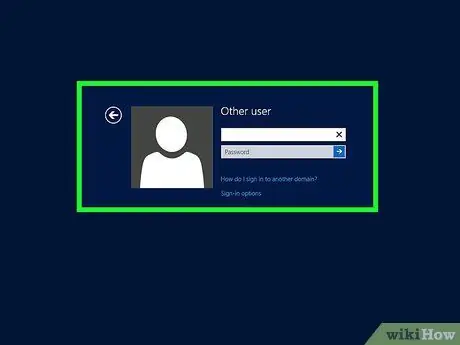
ደረጃ 2. በአስተዳዳሪው መገለጫ ይግቡ።
የአስተዳዳሪ መገለጫ የኮምፒተር ቅንብሮችን መለወጥ ፣ ሃርድዌር እና ሶፍትዌሮችን መጫን እና ሌሎች ኮምፒውተሩን የሚጠቀሙ ሰዎችን የሚነኩ ሌሎች ለውጦችን ማድረግ ይችላል። እንደ አስተዳዳሪ ካልገቡ የሚከተሉትን ደረጃዎች ይከተሉ
- በማያ ገጹ ታችኛው ግራ ጥግ ላይ የዊንዶውስ ቁልፍን ጠቅ ያድርጉ።
- በሚታየው ምናሌ ውስጥ የዝግታ ቁልፍን ይፈልጉ።
- ከዝጋታች አዝራር በስተቀኝ ባለው መዳፊት ላይ መዳፊትዎን ይጠቁሙ።
- ከሚታየው ምናሌ ውስጥ ተጠቃሚን ቀይር የሚለውን ይምረጡ።
- አሁን በኮምፒተርዎ ላይ ካሉ ሁሉም መገለጫዎች አንዱን ለመምረጥ በሚጠቀሙበት የእንኳን ደህና መጡ ማያ ገጽ ላይ ይሆናሉ።
- የአስተዳዳሪ መገለጫ ይምረጡ እና ይግቡ።
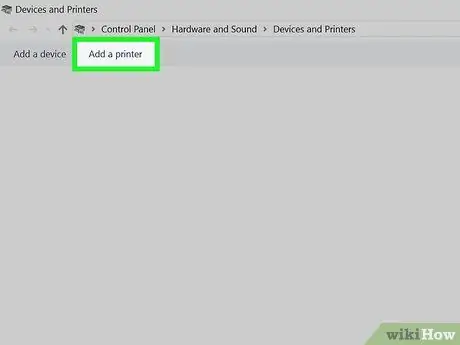
ደረጃ 3. አታሚ በእጅ (አማራጭ) ያክሉ።
በዚህ ደረጃ ፣ እርስዎ ማከል የሚፈልጉትን አታሚ እንዲጨምር ዊንዶውስ ያስተምራሉ። እነዚህን ደረጃዎች ይከተሉ።
- በማያ ገጹ ታችኛው ግራ ጥግ ላይ ያለውን የመነሻ ምናሌ (የዊንዶውስ ቁልፍ) ጠቅ ያድርጉ።
- ከምናሌው ውስጥ መሳሪያዎችን እና አታሚዎችን ይምረጡ።
- በመስኮቱ አናት ላይ አካባቢያዊ አታሚ አክል የሚለውን ይምረጡ።
- የአታሚ ወደብ ይምረጡ ፣ እና ነባር ወደብ ይጠቀሙ የሚለውን ይምረጡ።
- ከተቆልቋይ ምናሌው ውስጥ ተገቢውን ወደብ ይምረጡ። USB001 (ምናባዊ የአታሚ ወደብ ለዩኤስቢ)። ከተከታታይ ገመድ ጋር ለተገናኙ የቆዩ አታሚዎች ፣… የሚለውን ይምረጡ እና ቀጣይ የሚለውን ጠቅ ያድርጉ።
- ከምናሌው ውስጥ የአታሚዎን አምራች እና የሞዴል ቁጥር ይምረጡ።
- ካልታየ በጣም ቅርብ የሆነውን የሞዴል ቁጥር ይምረጡ። የዊንዶውስ ዝመናዎችን ጠቅ ያድርጉ። ዊንዶውስ ለአታሚው የአሽከርካሪ ዳታቤዙን ከአምራቹ ይፈልጉታል። ሲጨርሱ የእርስዎ የሞዴል ቁጥር በዝርዝሩ ውስጥ ይታያል። የሞዴሉን ቁጥር ይምረጡ።
- አታሚዎ በአታሚው ስም ሳጥን ውስጥ ይታያል ፣ አታሚውን ለመጫን እንደገና ቀጣይ የሚለውን ጠቅ ያድርጉ።
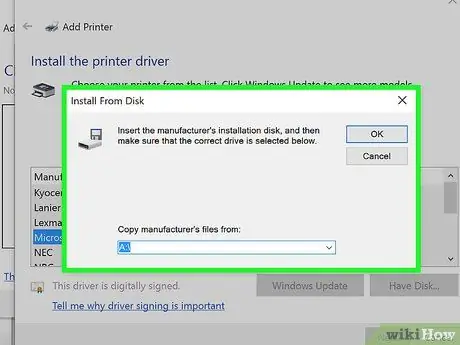
ደረጃ 4. የአታሚውን ሶፍትዌር ከዲስክ ይጫኑ (ከተፈለገ)።
አታሚዎ የመጫኛ ዲስክ (ሲዲ) ይዞ ከሆነ ፣ በምትኩ የአታሚ ነጂዎን ለመጫን ሊጠቀሙበት ይችላሉ። የአታሚ ነጂዎን ለመጫን ዲስኩን ያስገቡ እና መመሪያዎቹን ይከተሉ።
ዘዴ 4 ከ 5 - ዊንዶውስ 8
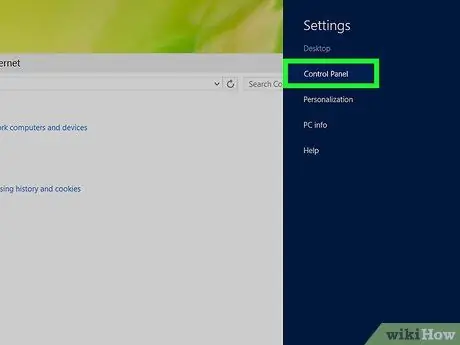
ደረጃ 1. የቁጥጥር ፓነልን ይክፈቱ።
መዳፊቱን በማያ ገጹ ታችኛው ግራ ጥግ ላይ ያድርጉት እና በቀኝ ጠቅ ያድርጉ። ከሚታየው ምናሌ ውስጥ የቁጥጥር ፓነልን ይምረጡ። የቁጥጥር ፓነል መስኮት ይከፈታል።
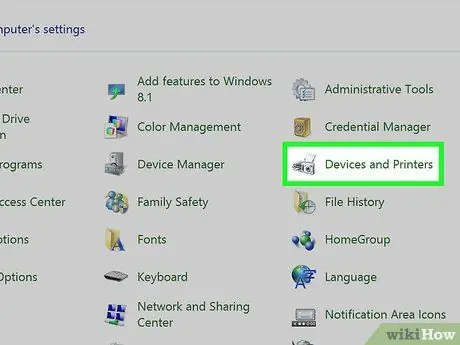
ደረጃ 2. የመሣሪያዎችን እና የአታሚዎችን መስኮት ይክፈቱ።
በመቆጣጠሪያ ፓነል መስኮት ውስጥ ሃርድዌር እና ድምጽ የተባለውን አዶ ጠቅ ያድርጉ። ለመሣሪያዎች እና ለአታሚዎች አገናኙን ጠቅ ያድርጉ። በኮምፒተርዎ ላይ የተጫኑትን ሁሉንም መሳሪያዎች እና አታሚዎች የሚያሳይ መስኮት ይከፈታል። ለማከል የሚፈልጉትን ኮምፒተር ያግኙ። ኮምፒዩተሩ ካለ ፣ ከዚያ ጨርሰዋል።
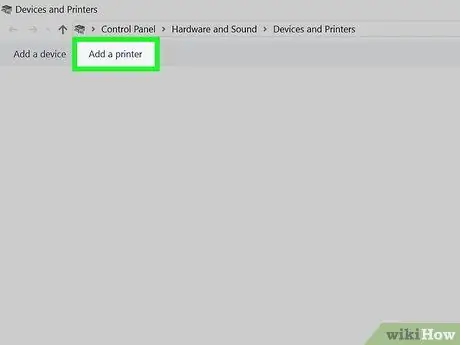
ደረጃ 3. አታሚ ያክሉ።
በመሣሪያዎች እና በአታሚዎች መስኮት አናት ላይ ፣ አታሚ አክል የሚል ስም ያለው አዝራርን ጠቅ ያድርጉ። ይህ ኮምፒተርዎ አዲሱን የተጫነውን አታሚ እንዲፈልግ እና እንዲያውቅ ይጠይቃል። እድገቱን የሚያሳይ መስኮት ይታያል።
ዊንዶውስ በዚህ ደረጃ ላይ አታሚዎን ካገኘ ፣ በመጫን ሂደቱ ውስጥ ይመራዎታል። በማያ ገጹ ላይ የሚታዩትን መመሪያዎች ይከተሉ። ከተሳካ አዲሱ አታሚዎ በአታሚዎች ዝርዝር ውስጥ ሲታይ ያያሉ።
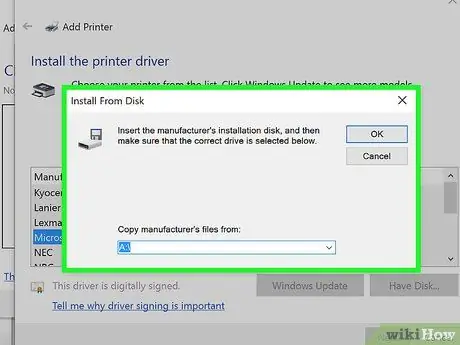
ደረጃ 4. የአታሚውን ሶፍትዌር በእጅ መጫን (አማራጭ)።
ዊንዶውስ አታሚውን ካላገኘ “እኔ የምፈልገው አታሚ አልተዘረዘረም” የሚል ቁልፍ ያያሉ። ጉዳዩ ይህ ከሆነ ሶፍትዌሩን እራስዎ መጫን ይችላሉ።
- ከዲስክ ተራራ - አታሚዎ በዲስክ ከመጣ ፣ ሊይዝ ይችላል። የዩኤስቢ ገመዱን ከአታሚዎ ይንቀሉ ፣ ዲስኩን ወደ ውስጥ ያስገቡ እና የመጫኛ መመሪያዎችን ይከተሉ።
- የአታሚውን ሾፌር ያውርዱ እና ይጫኑ - የእርስዎ አታሚ አምራች በድር ጣቢያው ላይ ለማውረድ የአታሚ ነጂ ይኖረዋል። የአታሚ ነጂዎን ይፈልጉ ፣ ከዚያ ያውርዱት እና የመጫኛ መመሪያዎችን ይከተሉ።
ዘዴ 5 ከ 5 - የሙከራ ገጽን ማተም
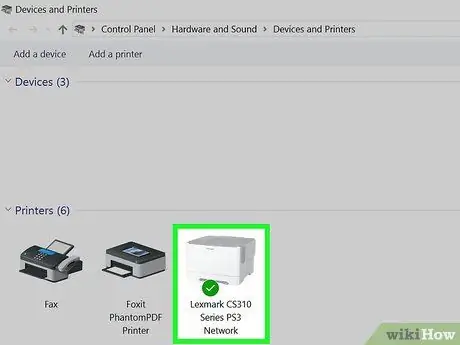
ደረጃ 1. መጫኑ የተሳካ መሆኑን ያረጋግጡ።
አታሚዎ በትክክል መጫኑን ለማረጋገጥ የሙከራ ገጽን ማተም ይችላሉ። እንዴት እንደሆነ እነሆ።
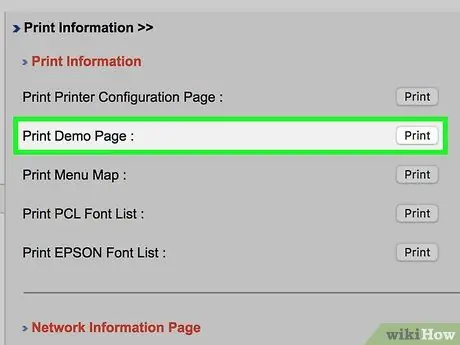
ደረጃ 2. በ Mac ላይ የሙከራ ገጽን ያትሙ።
እነዚህ እርምጃዎች ለሁለቱም የአንበሳ እና የተራራ አንበሳ ስርዓተ ክወናዎች ይሠራሉ።
- በእርስዎ ዴስክቶፕ ላይ የሚገኘውን የማኪንቶሽ ኤችዲ አዶን ሁለቴ ጠቅ ያድርጉ።
- በተጠቃሚዎች አቃፊ ላይ ሁለቴ ጠቅ ያድርጉ እና በዚያ የተጠቃሚ ስም አዶውን ይምረጡ።
- የቤተ-መጽሐፍት አቃፊውን ሁለቴ ጠቅ ያድርጉ እና የአታሚዎች አቃፊን ይምረጡ።
- አሁን በሚጠቀሙበት አታሚ ላይ ሁለቴ ጠቅ ያድርጉ።
- አታሚ> የህትመት ሙከራ ገጽን ይምረጡ
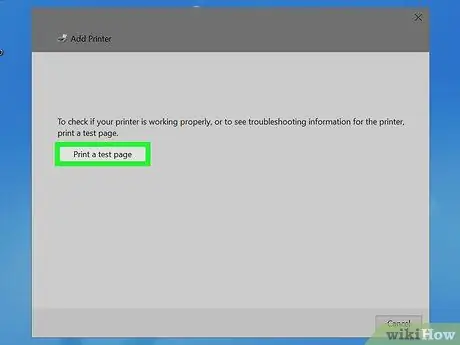
ደረጃ 3. በዊንዶውስ ውስጥ የሙከራ ገጽን ያትሙ።
አንዳንድ አታሚዎች የሙከራ ገጽን ለማተም የሚያገለግል ቁልፍ አላቸው። አታሚዎ ከሌለው እነዚህን ደረጃዎች ይከተሉ።
- የመነሻ ቁልፍን ጠቅ ያድርጉ።
- በጀምር ምናሌ ውስጥ መሳሪያዎችን እና አታሚዎችን ይምረጡ።
- ሊሞክሩት የሚፈልጉትን አታሚ ያግኙ እና በቀኝ ጠቅ ያድርጉት።
- ከሚታየው ምናሌ ውስጥ የአታሚ ባህሪያትን ይምረጡ።
- በአጠቃላይ ትሩ ላይ የህትመት ሙከራ ገጽን ጠቅ ያድርጉ።
- የሙከራ ገጽዎ ማተም ይጀምራል።







